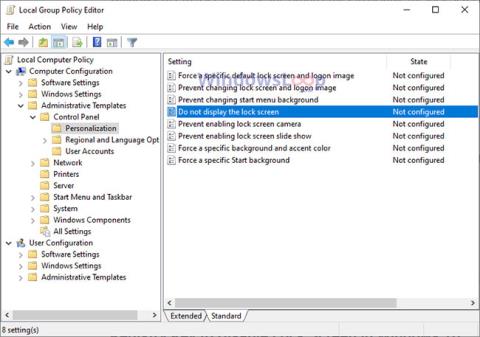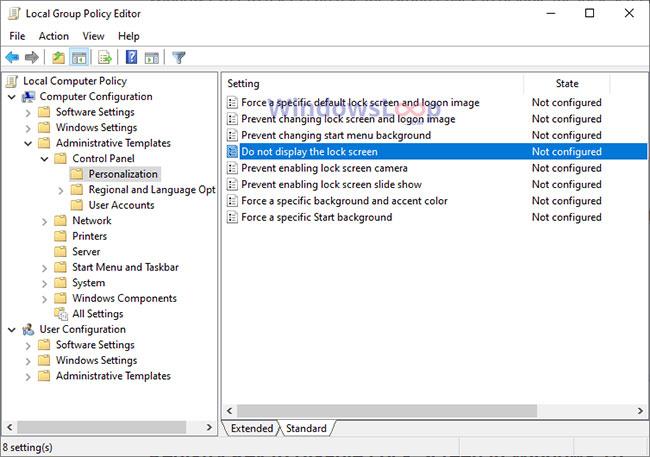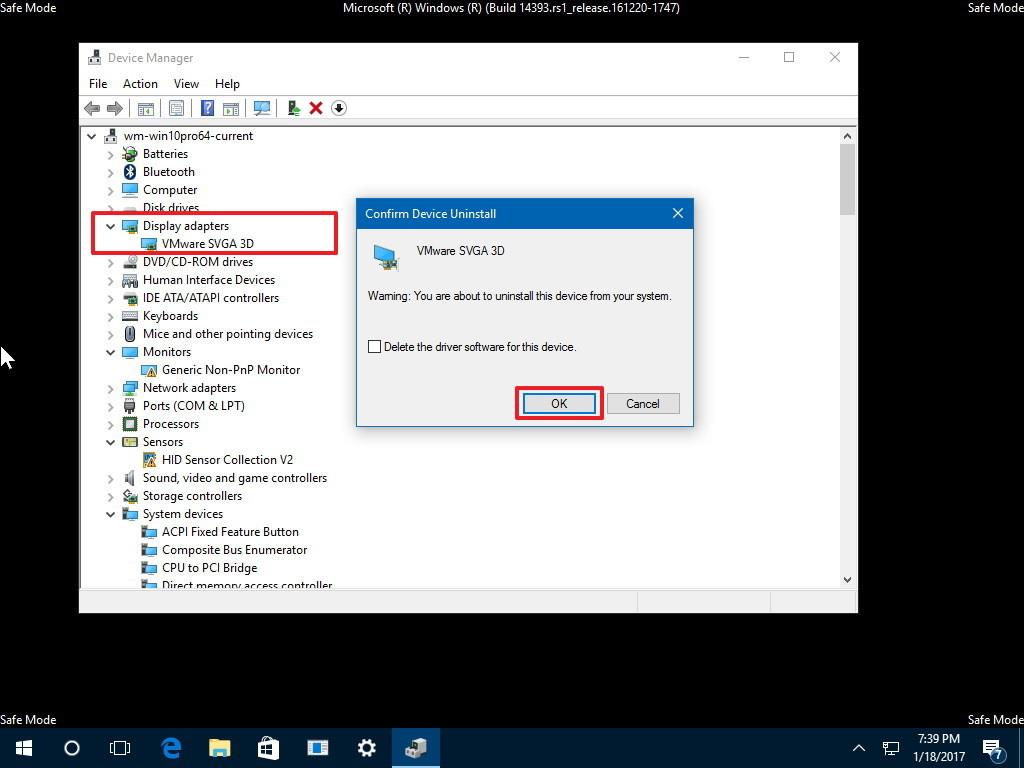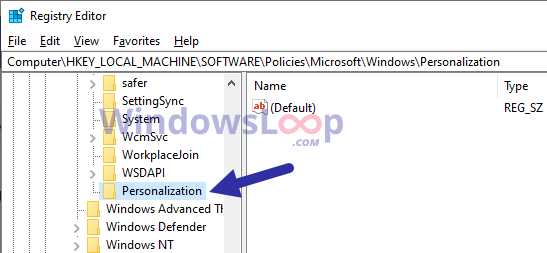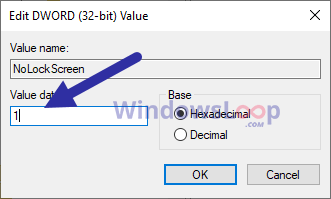Če želite uporabnikom preprečiti zaklepanje računalnika z operacijskim sistemom Windows 10, sledite spodnjim korakom za izklop zaklenjenega zaslona v sistemu Windows 10.
Vsak uporabnik v sistemu Windows lahko zaklene sistem s pritiskom na bližnjico na tipkovnici Win + L. Pravzaprav obstaja veliko načinov za zaklepanje zaslona sistema Windows . Ta posebna funkcija je zelo uporabna, ko zapustite sistem, vendar ne želite, da drugi dostopajo do nje. Ko zaklenete sistem, drugi ne bodo mogli uporabljati sistema, ne da bi poznali geslo ali kodo PIN. Po potrebi lahko konfigurirate tudi Windows 10, da se samodejno zaklene po obdobju nedejavnosti.
Vendar pa obstajajo situacije, ko morate preprečiti zaklepanje zaslona v sistemu Windows 10. Na primer, v delovnem okolju morda ne želite, da je določen računalnik zaklenjen, ker bi drugim uporabnikom preprečil njegovo uporabo. Ta položaj lahko velja tudi za domače računalnike, kjer je skupna raba istega uporabniškega računa z več osebami zelo pogosta.
Ne glede na razlog, če ne želite, da Windows zaklene zaslon, lahko preprosto onemogočite zaklenjeni zaslon Windows 10.
Za izklop zaklenjenega zaslona sistema Windows 10 uporabite pravilnik skupine
Uporabniki sistema Windows 10 Pro lahko s pravilnikom skupine onemogočijo zaklenjeni zaslon. Sledite spodnjim korakom.
1. Kliknite tipko Windows , da odprete meni Start.
2. Vnesite Uredi pravilnik skupine .
3. Kliknite Uredi pravilnik skupine , da odprete urejevalnik pravilnika skupine .
4. V urejevalniku pravilnika pojdite na Konfiguracija računalnika > Skrbniška predloga > Nadzorna plošča > Mapa Personalizacija .
5. Dvokliknite pravilnik Ne prikaži zaklenjenega zaslona . Najdete ga na desni.
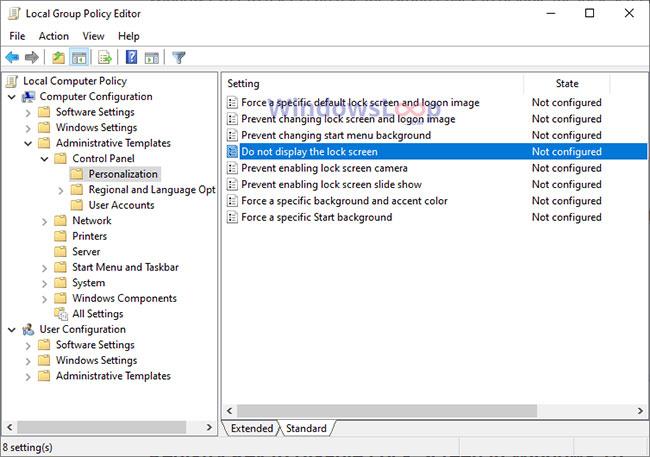
Dvokliknite pravilnik Ne prikaži zaklenjenega zaslona
6. Izberite možnost Omogočeno.
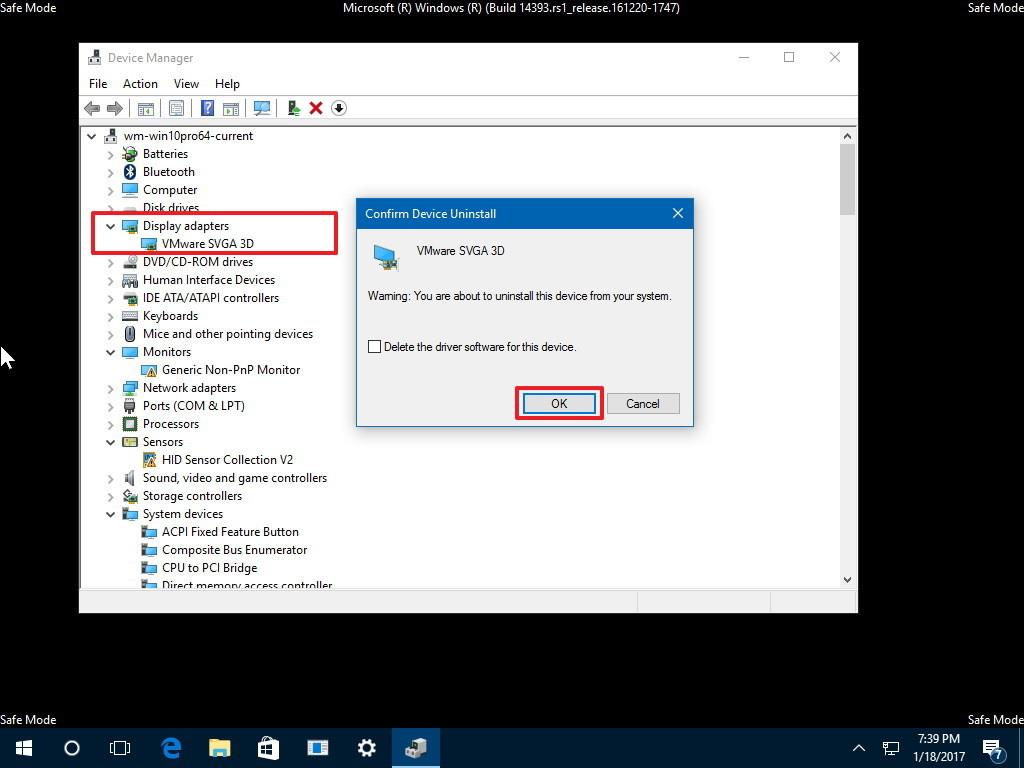
Izberite možnost Omogočeno
7. Kliknite gumb Uporabi > V redu .
8. Zaprite urejevalnik pravilnika skupine .
9. Znova zaženite Windows 10.
Po ponovnem zagonu sistema bo spremenjena politika v celoti aktivirana. Od tega trenutka naprej noben uporabnik v sistemu ne more zakleniti sistema Windows. Če želite razveljaviti spremembo, v 6. koraku nastavite stanje pravilnika na »Ni konfigurirano« .
Za izklop zaklenjenega zaslona v sistemu Windows 10 uporabite registrski ključ
Če ustvarite vrednost registra »NoLockScreen« , lahko enostavno onemogočite zaklenjeni zaslon Windows 10. Če nimate dostopa do urejevalnika pravilnika skupine, sledite tej metodi.
1. Odprite okno Zaženi . Lahko pritisnete Win + R , da ga odprete.
2. Vnesite regedit in kliknite V redu.
3. Ko odprete urejevalnik registra , pojdite v spodnjo mapo:
HKEY_LOCAL_MACHINE\SOFTWARE\Policies\Microsoft\Windows
4. Desni klik na mapo Windows.
5. Izberite Novo > Ključ .
6. Poimenujte novo mapo Personalizacija.
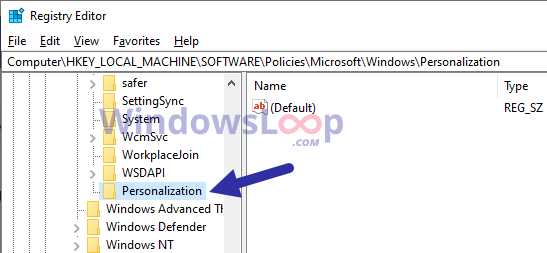
Poimenujte novo mapo Personalizacija
7. Desni klik na mapo Personalization.
8. Izberite možnost Novo > Vrednost DWORD .
9. Poimenujte ga NoLockScreen.

Poimenujte ga NoLockScreen
10. Dvokliknite vrednost DWORD, ki ste jo pravkar ustvarili.
11. Vnesite 1 v polje Podatki o vrednosti.
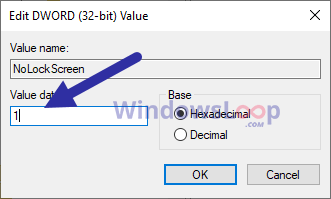
Vnesite 1 v polje Podatki o vrednosti
12. Kliknite V redu , da nastavite vrednost.
13. Zaprite urejevalnik registra.
14. Znova zaženite Windows.
Po ponovnem zagonu sistema Windows uporabnikom ne bo več omogočal zaklepanja zaslona. Torej ste uspešno onemogočili zaklenjeni zaslon sistema Windows. Če želite razveljaviti spremembo in omogočiti zaklenjeni zaslon, odstranite vrednost NoLockScreen ali spremenite njene podatke o vrednosti na 0 .
Glejte še nekaj spodnjih člankov:
Vso srečo!